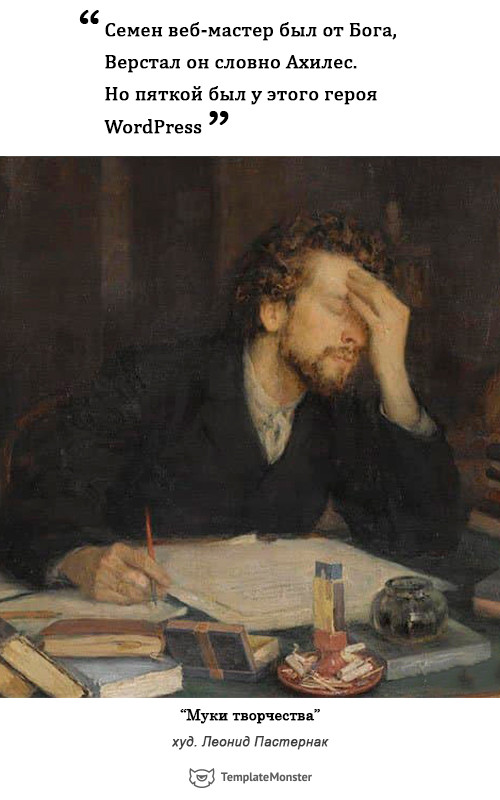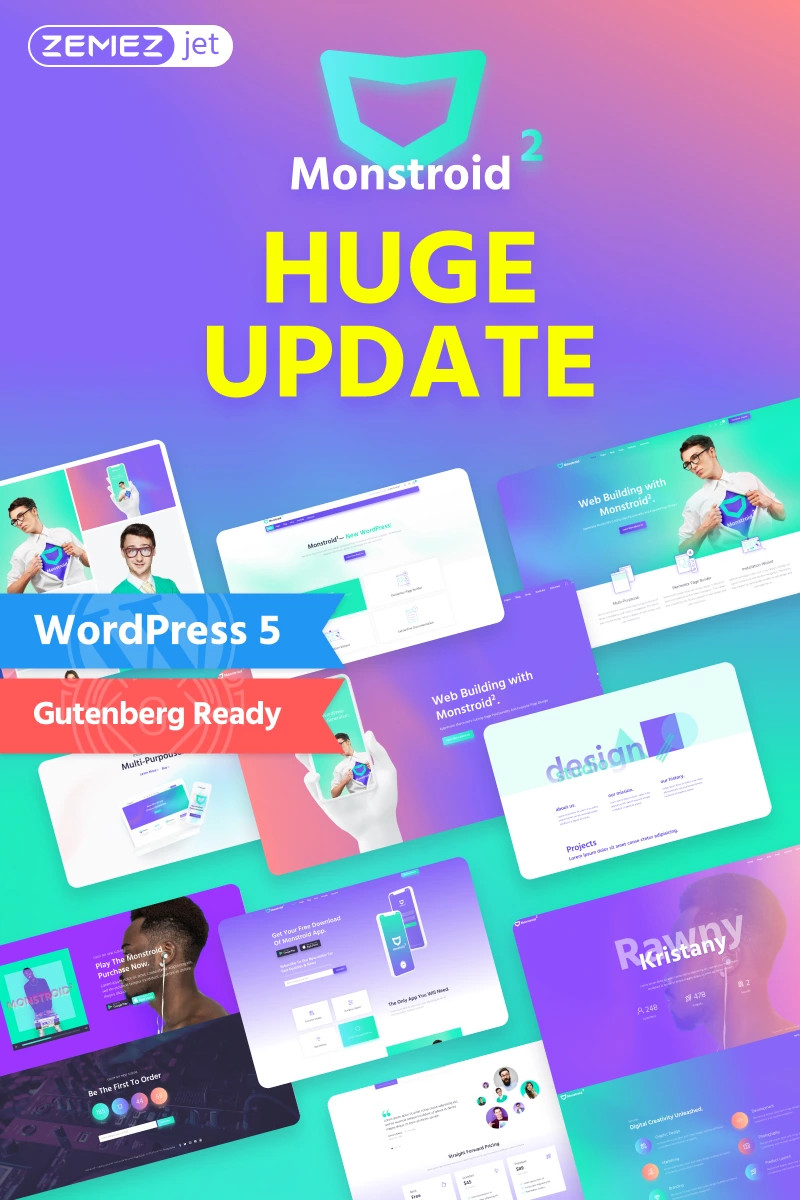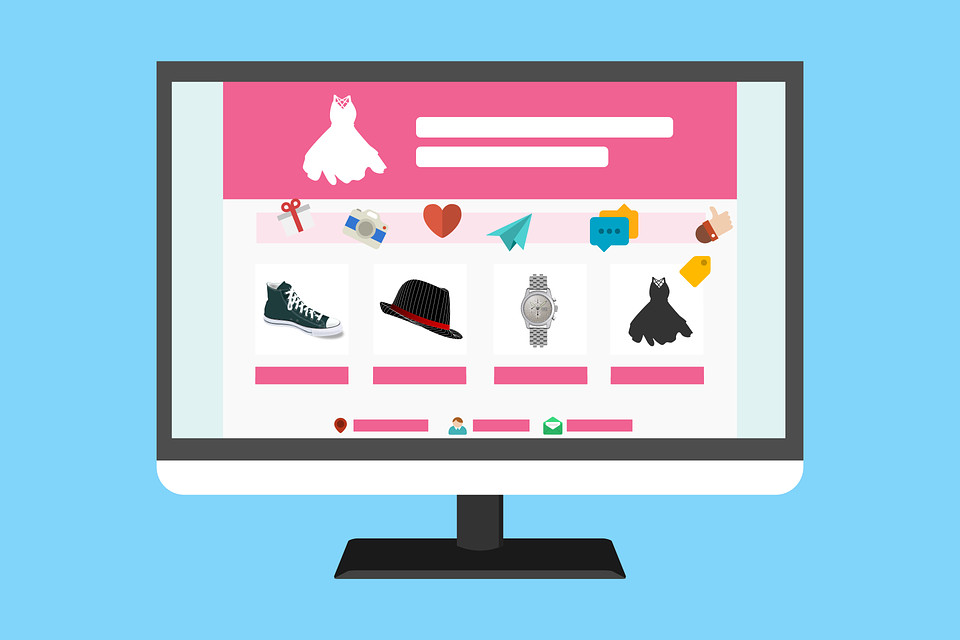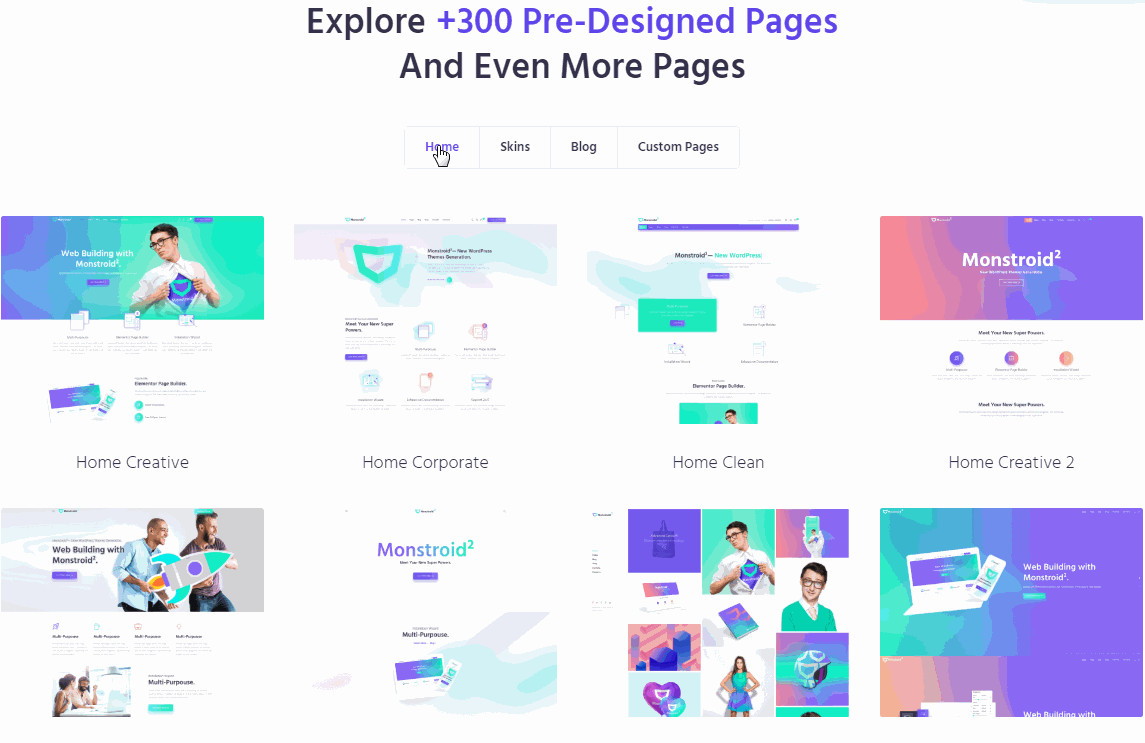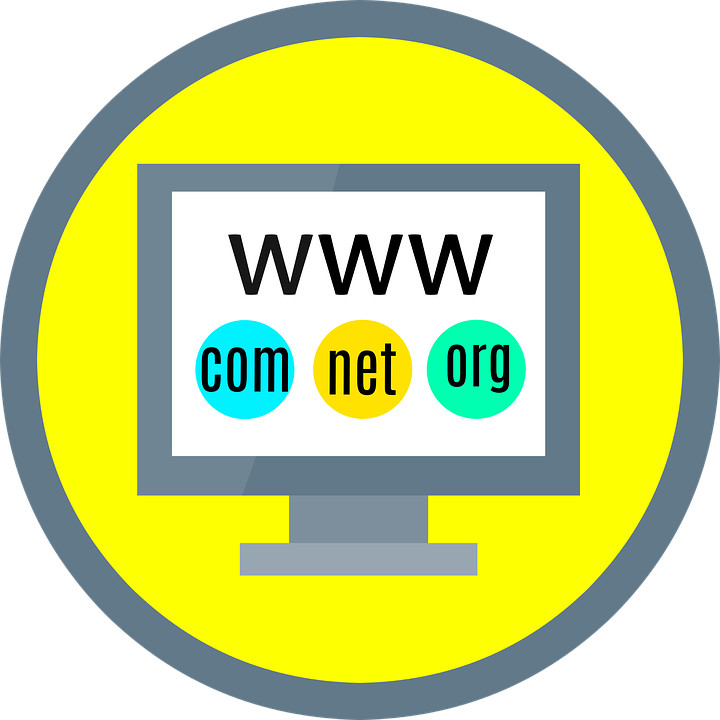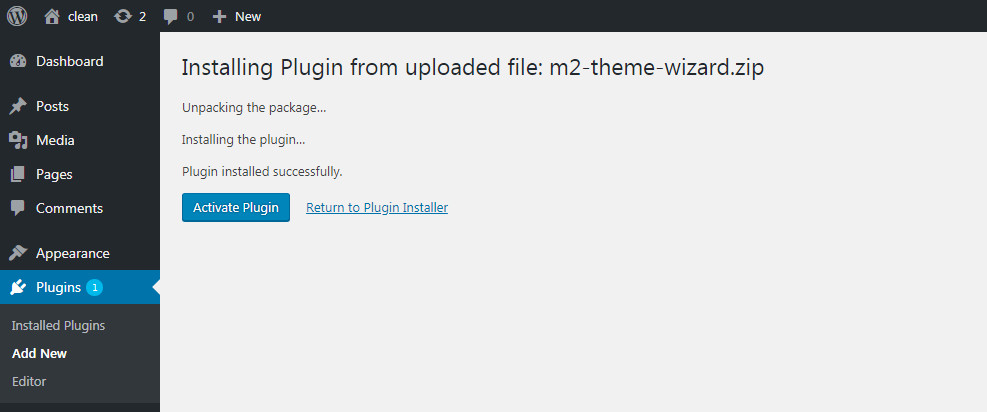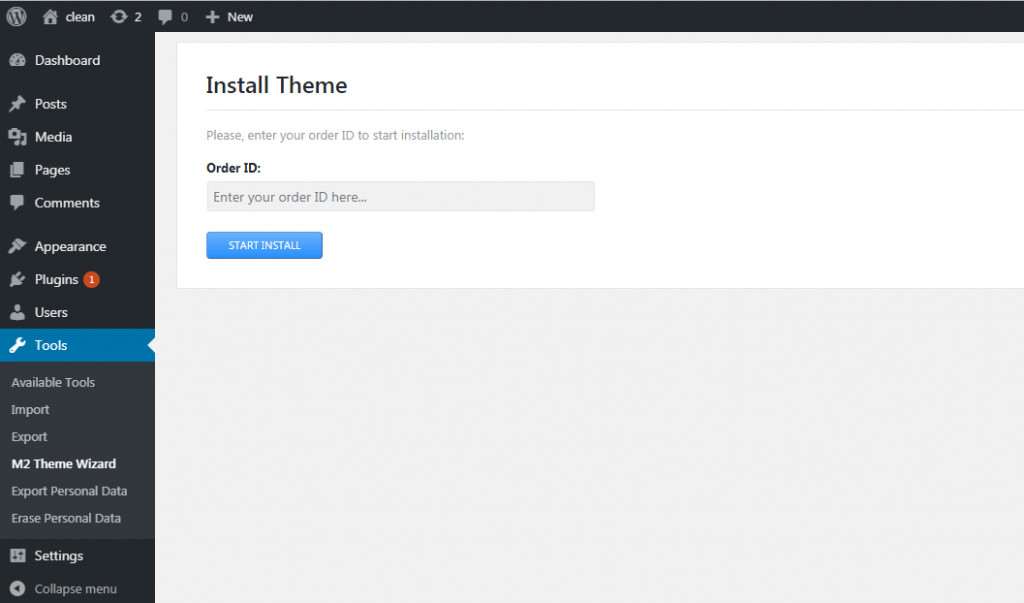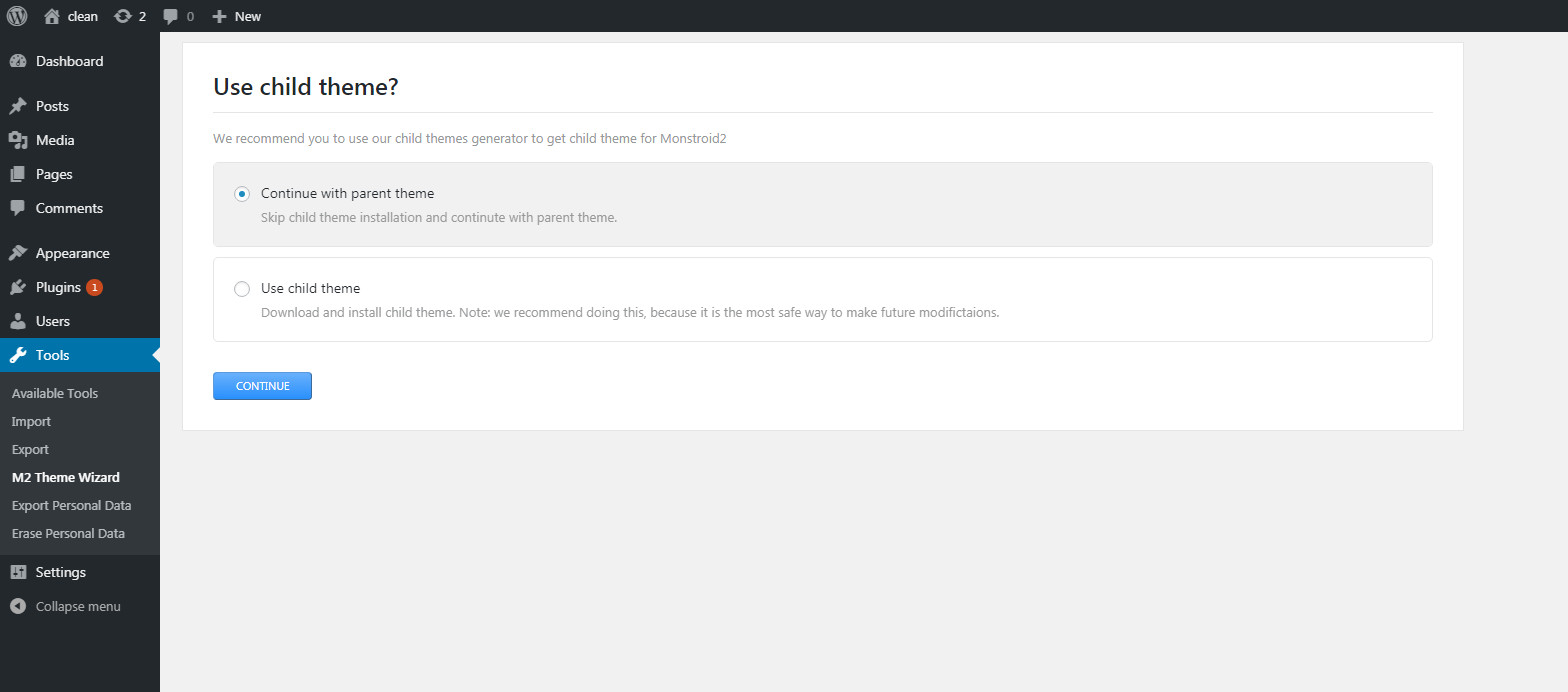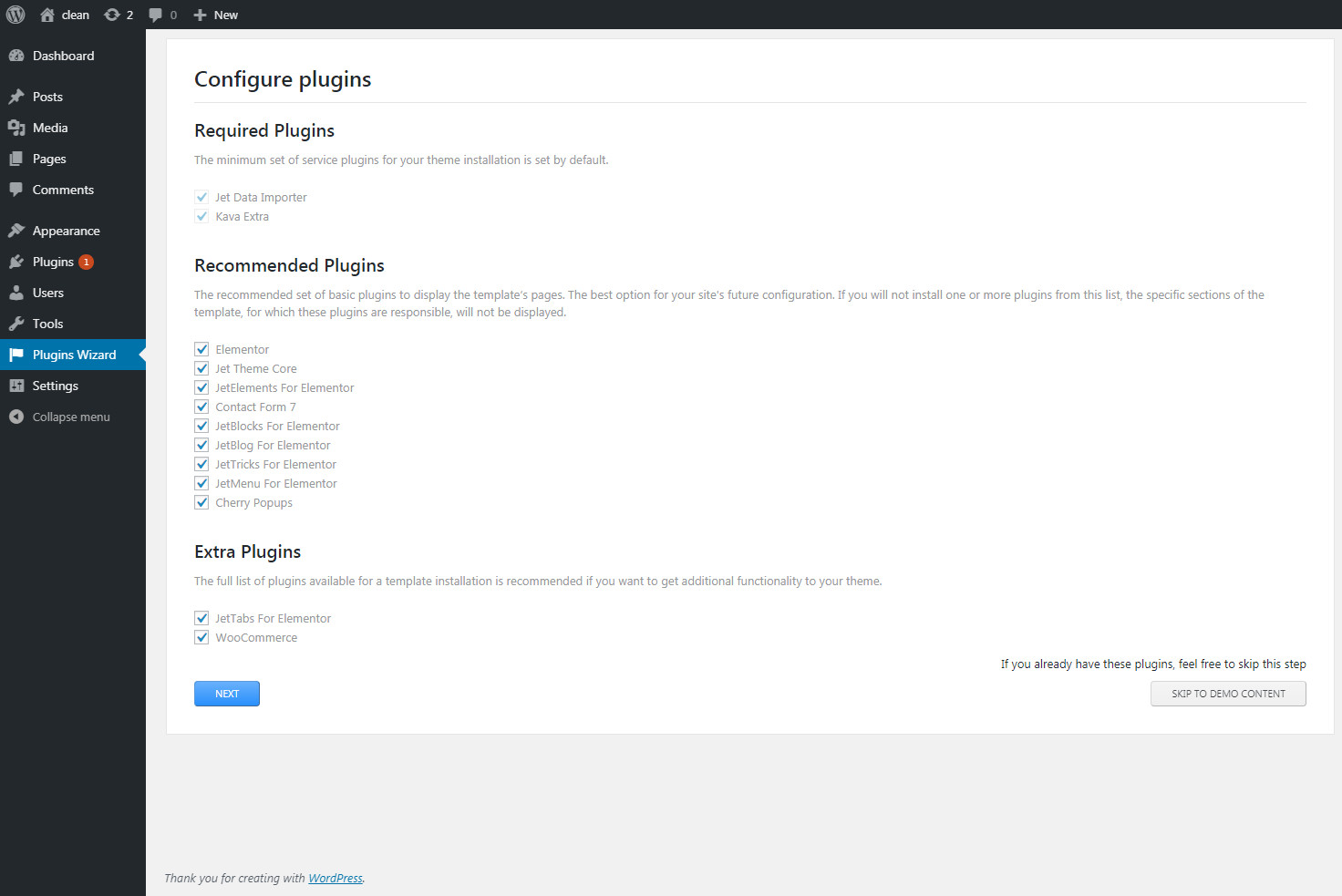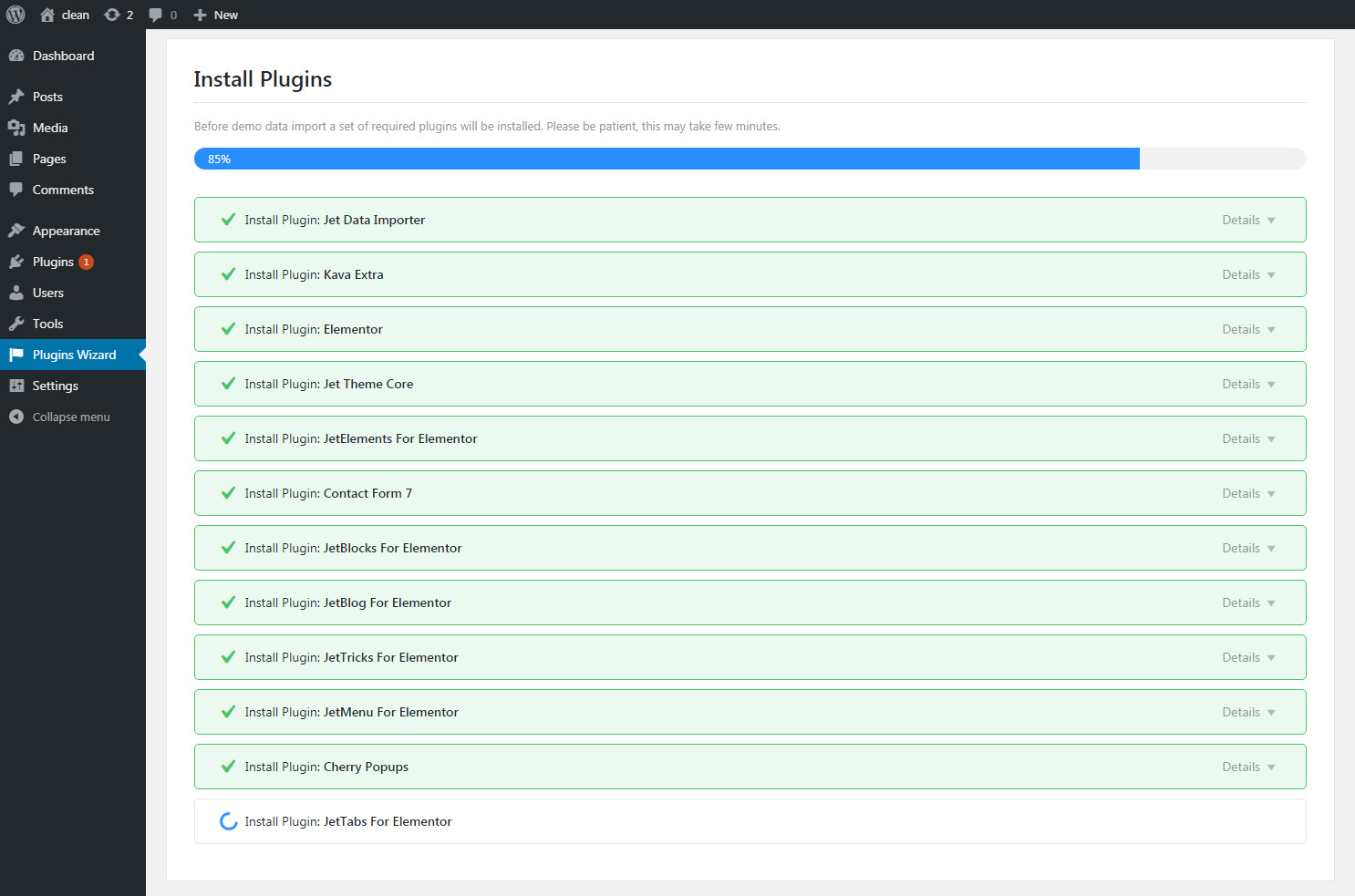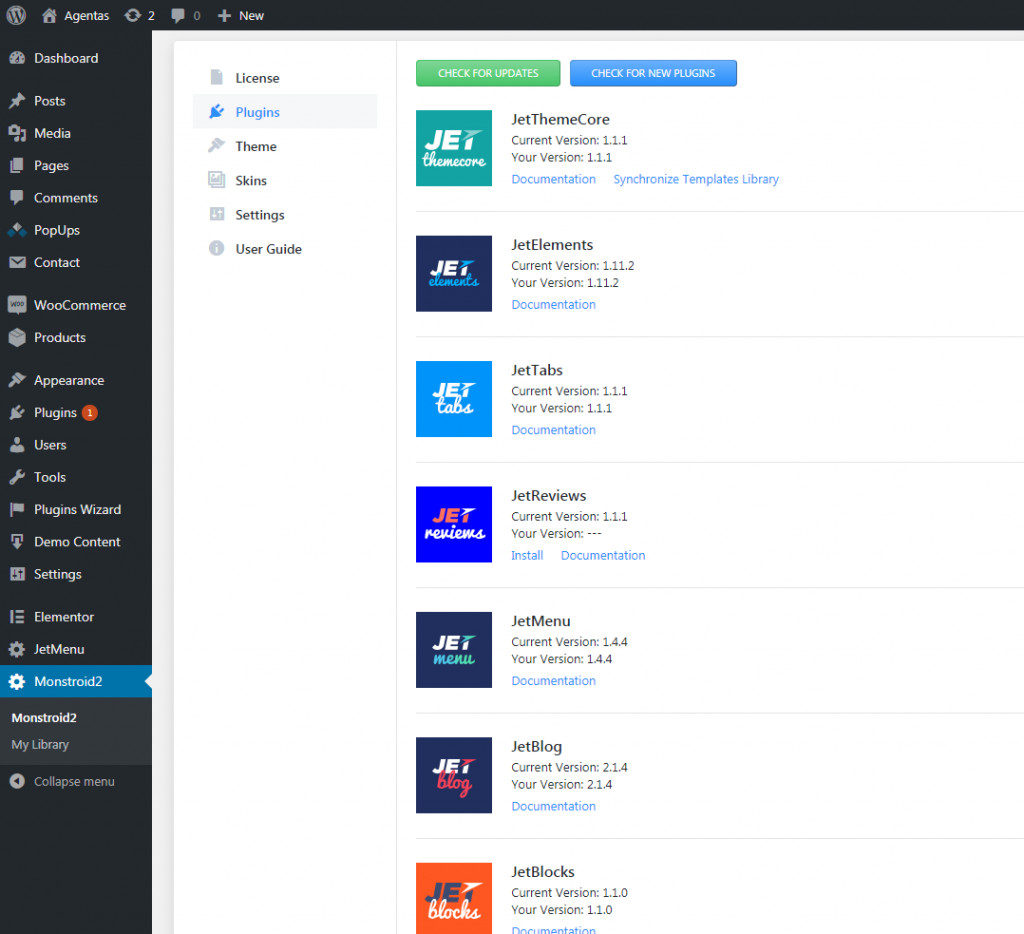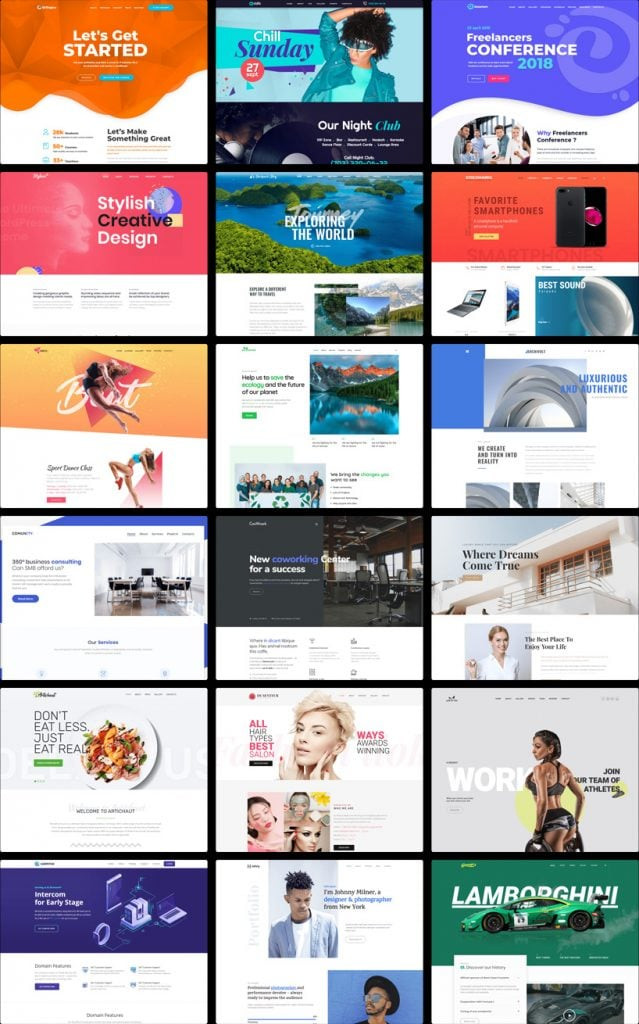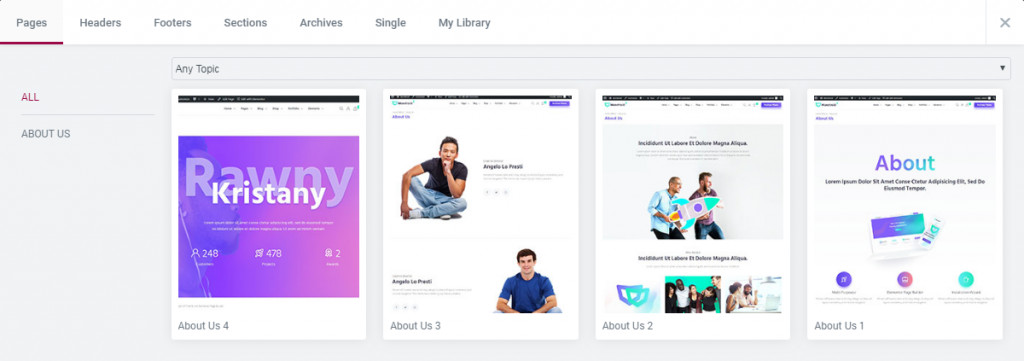Как сделать макет дизайна сайта
Создание макета сайта в Photoshop: руководство для начинающих
7,345 просмотров всего, 4 просмотров сегодня
Итак, вы решили поднять бизнес на новый уровень и запустить свой собственный сайт. У вас есть несколько вариантов:
Одним из самых популярных графических редакторов на сегодня является Adobe Photoshop. Не самый простой для новичка, но обладающий широким функционалом и разнообразным набором инструментов. Профессионалы годами постигают тонкости программы, оттачивая мастерство дизайна. Но для создания простого макета начинающему автору достаточно базовых знаний, фантазии и хорошего пошагового урока.
Как в Фотошопе сделать дизайн сайта
Прежде, чем приступить к рисованию, продумайте структуру будущего сайта. А именно – количество и сценарий типовых страниц, которые вам предстоит создать. Вы можете подсмотреть примеры готовых макетов сайтов на или проанализировать решения конкурентов. Главное – чтобы все страницы одного ресурса были выдержаны в едином стиле и цветовой гамме, отвечали потребностям потенциальных клиентов и отвечали корпоративному стилю.
Прежде, чем начать: подготовительный этап
Создайте файл будущего макета и придумайте для него понятное имя. Для этого нажмите «Файл – создать».
Размеры, которые предлагает Фотошоп по умолчанию, не подойдут. Создаем файл 1024×720 пикселей, а затем сохраняем его, включаем линейки (Ctrl+R) и активируем сетку (Ctrl+Э). Если все сделано правильно, вы увидите перед собой лист, расчерченный как школьная тетрадка в клеточку:
На готовом макете сайта клеток не будет. Линии видны только во время работы с макетом и используются для того, чтобы ровно располагать элементы будущего шаблона. Сетку можно настроить самостоятельно (тут: «Редактирование – Настройки – Направляющие, сетка и фрагменты») или скачать готовое решение в Интернете. Мы рекомендуем использовать сетку BOOTSTRAP? для удобства дальнейшей верстки и адаптации
Теперь нужно установить направляющие, между которыми будет находиться Тело, или основная часть будущего ресурса. Для этого нажмите «Просмотр-Новая направляющая» и выберите ориентацию «Вертикальная» и укажите положение от левого края будущей страницы (по линейке).
Направляющих нужно две, и расстояние между ними должно составлять не более чем 1003 пикселей (для дисплеев расширением 1024 х 720).
Начинаем рисовать
Создание красивого сайта – это больше чем про искусство. Это наука Usability, помноженная на опыт разработки интернет-проектов для разных тематик. Но порядок выполнения работ в Фотошопе практически одинаков.
Для начала нужно задать фон. И не обязательно рисовать картинку самостоятельно – можно скачать бесплатное изображение с любого из стоков. Не рекомендуем использовать текстуры с мелкими выделяющимися деталями: текст на таком фоне будет нечитабельным, а мелкие фрагменты отвлекут внимание пользователя от контента.
Чтобы добавить фон, откройте рисунок в Фотошопе и выделите изображение (Ctrl+A). Скопируйте картинку (Ctrl+С) и вставьте в будущий шаблон (Ctrl+V). Справа внизу вы увидите новый слой, который можно переименовать («Параметры слоя») и изменить («Параметры наложения»).
С помощью готовых стилей, инструментов и настроек вы полностью преобразите стандартную текстуру, придумаете оригинальное дизайнерское решение. Не рекомендуем использовать в качестве фона глубокий черный цвет и ядовито-насыщенные оттенки – это не лучшим образом скажется на читабельности текста.
Делаем шаблон для сайта
Теперь мы будем создавать дизайн сайта, разбивая слои на группы.
Важно: Создавая группы слоев, давайте им понятные названия. Иначе специалист, который будет заниматься версткой (да и вы сами в ходе работы) обязательно запутаетесь.
Разберем на примере хедера (header) и создания меню сайта. Создадим группу, назовем ее «Хедер» и в ней создадим подгруппу «Верхнее меню» с новым слоем «Фон». Для этого нажимаем на иконку в правом нижнем углу страницы:
Вот что у вас должно получиться:
Затем выставляем горизонтальные направляющие, выделяем прямоугольную область и выполняем заливку фона выбранным цветом, после чего снимаем выделение.
Теперь добавляем пункты меню – кликаем на инструмент «Текст», выбираем нужный шрифт и цвет и пишем. Далее добавляем изображения и текстовый контент. Не забываем добавить лого, номер телефона, кнопки соцсетей. Получится примерно следующее:
В этой статье мы не будем подробно описывать, как в Photoshop отрисовать кнопки или добавить визуальные эффекты (об этом можно прочитать в специальных уроках для начинающих дизайнеров). Не будем подробно разбирать каждый из элементов страницы (от Хедера до Футера). Постарайтесь разместить на странице информацию, которая заинтересует ваших потенциальных клиентов. И не забудьте про точки захвата и формы обратной связи.
В результате вашей работы вы получите дизайн сайта, готового к верстке с помощью html и css. А о том, как сверстать макет, в нашем блоге уже выходила отдельная статья
Как самому создать сайт или «не боги горшки обжигают».
Создание сайта на основе шаблона: пошаговый гайд
Кроме этого необходимо его установить, подправить структурные элементы, найти хостинг и доменное имя, наполнить контентом (в том числе SEO-данные) и другое. О всех процессах расскажем подробнее на базе универсального и многофункционального одного из лучших шаблонов WordPress — Monstroid2.
Шаг № 1. Выбираем CMS платформы
CMS — это система, с помощью которой можно управлять контентом и любыми изменениями на сайте оперативно и без взаимодействия с профессиональным разработчиком (его помощь нужна лишь в отдельных случаях). Другое название CMS — «движок». Знать HTML или другие языки программирования не обязательно (это пригодится лишь при SEO-оптимизации).
Выбирать следует по таким критериям:
Сегодня лучшее предложение на рынке — это WordPress, подходит под эти критерии. Плюс тема, на основе которой рассмотрим все этапы разработки сайта, сделана под этот «движок», а сама платформа бесплатная.
Шаг № 2. Выбираем шаблон будущего сайта
Для этого необходимо разобраться, какой именно тип сайта нужен и какие задачи он должен решать. Например, интернет-магазин подойдет для прямой продажи товаров, а лендинг-визитка — для знакомства с услугами человека и возможностью получить у него бесплатную консультацию.
Потом посмотрите на готовые шаблоны и обратите внимание не на дизайн, а на структуру: сколько есть блоков, какой там размещен контент (и планируете ли вы размещать похожий), сколько есть отдельных страниц, какой функционал.
Monstroid2 — универсальная тема, где есть шаблоны под все основные типы сайтов и с дизайнами под разные виды бизнес-проектов. Подобрать что-то под себя точно получится.
Шаг № 3. Выбираем доменное имя и хостинг
Да, CMS — это не хостинг, а именно система контента, поэтому эти 2 вещи надо выбирать отдельно.
Хостинг — то, где будет размещен ваш сайт и то, что поможет отобразить страницу в поисковых системах. А доменное имя — то, как будет отображаться название сайта в поисковой строке. Домен можно купить как у хостинг-провайдера, так и отдельно на тематических ресурсах. Оба этих элемента платные.
Советы по выбору хостинга:
Есть хостинги, где WordPress уже установлен, и за это не надо доплачивать.
По поводу доменного имени, то желательно, чтобы оно было коротким (1-2 слова), без цифр и символов, хоть как-то определяло род деятельности компании, запоминалось, было уникальным.
Шаг № 3. Загрузка и установка темы в CMS
Допустим, вы определились с темой и выбрали Monstroid2, оплатили и скачали файл (в виде архива *.zip), оплатили хостинг и подключили доменное имя. Время установить шаблон на WordPress, чтобы дальше с ним работать. Порядок действий такой:
3. Нажмите «Активировать» и пункт «Новая тема».
4. Выберите тему Monstroid2.
5. Выберите загрузку всех элементов.
Подождите 5-10 минут, пока шаблон активизируется.
На этом этап установки темы закончен и можно переходить к редактуре макета, контента.
Подробное видео с установкой шаблона Monstroid2
Шаг № 4. Редактура макета
Перед редактурой лучше ознакомиться с плагинами, которые идут в комплекте с темой Monstroid2 (такое дополнение касается не всех WordPress тем, и зачастую плагины следует покупать отдельно).
Также в макете не 1 шаблон, а более 20, и их количество постоянно увеличивается (чтобы вы могли видеть все обновления, нажмите на кнопку «Синхронизировать библиотеку тем»).
Теперь перейдите в раздел с темами, выберите нужную и нажмите «Настроить». Откроется макет с отдельными структурными элементами сайта: страницы, хедеры, футеры, разделы.
В редакторе можно подогнать страницу под свой прототип и изменить цвета кнопок, текста, удалить или добавить отдельные элементы и даже блоки. По сути, то же самое, что работа с конструктором.
Некоторые советы на этом этапе разработки сайта:
По поводу дизайна, то оптимальное решение — 1-2 контрастных цвета (ничего страшного, если одним из них будет белый или черный) и 1-2 шрифта. Анимация — это хорошо, но она не должна отвлекать от основной информации и мешать.
Уделите этому много времени, чтобы уровень юзабилити был высоким, так как от этого зависит уровень продаж. Например, зайдет человек на сайт и не сможет оперативно найти то, что ему нужно. Тогда он просто выйдет, вы или заказчик потеряете возможную прибыль.
В стандартных макетах Monstroid2 описанные моменты учтены. Главное — не навредить.
Шаг № 5. Редактура контента
Помимо дизайна сайта важен текстовый контент — насколько он продающий и цепляющий. Кнопка «Купить сейчас» в первом же блоке практически не срабатывает, как и фразы в описании преимуществ компании «Доставка быстрая, цены низкие/адекватные/выгодные/и вот эти все размытые слова, бренд — лидер на рынке». В итоге посетитель почитает такие шедевры в первых 2-3 блоках, не найдет ничего ценного и уйдет к конкурентам. Чтобы такого не произошло, вот пару рекомендаций:
Шаг № 6. Тестируем сайт
Тестирование — обязательный шаг. Его цель — определить наличие или отсутствие ошибок в дизайне, контенте, структуре и других элементах сайта. И только после этого страницу можно запускать в работу и получать первый трафик.
А теперь попробуйте разработать свой сайт на основе шаблона
Этот гайд поможет вам учесть основные важные моменты и не допустить ошибок при разработке и дизайне сайта. На самом деле, это несложно, если действительно уделить этому время. Поверьте, сделать сайт с нуля, а не на основе шаблона, в несколько раз сложнее и не факт, что оно того стоит.
Макет сайта в фотошопе: немного про веб-дизайн
Перед непосредственно созданием макета необходимо определиться со структурой сайта, продумать навигацию, представлять себе, где какие блоки и элементы будут располагаться.
Из чего состоит макет?
Подавляющее большинство веб-страниц состоит из:
Как создать?
Придумайте и продумайте структуру. Не лишним будет отрисовать её на листе бумаги или в самом Photoshop.
Обратите внимание на цветовую гамму — тона должны сочетаться, соответствовать тематике и направлению сайта. Текст должен хорошо читаться, а страницы — быстро грузиться. Не стоит перебарщивать с декорациями, интерактивными элементами и изысканными шрифтами — удобство важнее броского дизайна, потому что пользователи посещают сайты не для того, чтобы на них поглазеть, а с заранее определённой целью, и чем быстрее ваш ресурс позволяет её решить, тем выше он ценится.
Определитесь, растягивающимся или фиксированным будет ваш дизайн. Шаблон фиксированного размера на всех экранах выглядит одинаково, «резиновый» же, меняя размеры, подстраивается под устройство. Если дизайн «резиновый», то необходимо определиться, чем будет заполняться фон сайта.
Впрочем, макет настоящего веб-ресурса мы создавали в статье, которая является частью самоучителя по HTML/CSS (крайне рекомендую), и сложный пример вы можете найти в ней.
Здесь же, чтобы не отвлекаться на детали и использование без того уже изученных инструментов, я буду рассматривать условный пример макета, схему шаблона, но по описываемому алгоритму вы вполне можете работать со своим макетом.
Для вытягивания горизонтальной направляющей щёлкните на верхней линейке кнопкой мыши и, не отпуская её, перемещайте указатель вниз до тех пор, пока направляющая не займёт нужное положение. Чтобы вытянуть вертикальную линию, проделайте всё то же самое, только перемещайте указатель вправо от расположенной слева линейки.
В итоге ваш шаблон должен быть разграничен.
Как разрезать
Уже готовый макет необходимо разрезать «на кусочки», чтобы использовать его элементы в дизайне сайта, часть которого будет реализована через HTML, часть — через CSS, а часть — при помощи как раз тех самых картинок, на которые макет будет разрезан. Помните об этом, когда захотите оставить несколько картинок с белым фоном, текст страницы или названия ссылок — оставлять нужно только то, что будет браться из графических файлов и не будет реализовано другими средствами.
Итак, макет готов и открыт. Будем разрезать.
Как создать макет сайта?
Начинать нужно не с красивых макетов, а с азов верстки и понимания работы браузера в целом.
Красивых макетов в сети полно.
Хочу заняться серьезно front-end разработкой
.
В дальнейшем не планирую этим профессионально заниматься
В дальнейшем не планирую этим профессионально заниматься, но для себя хочу изучить хотя бы основы, чтобы создать полностью парочку своих проектов.
Меня каждый раз в ступор вгоняет подобный вопрос, хотя за плечами 7 лет дизайна от джуниора до арта.
Из софта для Убунту — Gimp. По-моему, другого нет.
Чтобы красиво и правильно рисовать — к сожалению, недостаточно прочитать одну-две книги. Нужны годы практики и гора теории вместе с опытом. Все как с кодом, ничем не отличается.
Александр Шилов: ну вы просто откройте любой графический редактор и попробуйте нарисовать что-нибудь.
Вот небольшой перечень того, что нужно уметь, чтобы делать неплохие сайты:
1. Работа с цветом. Уметь выбирать цвета под тематику сайта, уметь сочетать цвета, чтобы все было сбалансированно, уметь работать с серым цветом, чтобы он не выглядел грязно, уметь работать только с черным и белым цветом, уметь передавать через цвет идею и настроение сайта. Да даже просто уметь подобрать красивый цвет — не всем дано.
2. Типографика. Понимать семантику, уметь сочетать шрифты и знать — как они попадают на сайт, понимать назначение шрифтов и уместность их в том или ином месте, ориентироваться в размерах, чтобы с экрана хорошо читалось, понимать — что такое кернинг и интерлиньяж и как они влияют на восприятие текста и дизайна в целом.
3. Акценты. Надо уметь делать акценты на том, что важно и нужно в данный момент. И для этого нужно умело пользоваться размером, цветом, свободным пространством и положением на экране.
4. Композиция. Сделать так, чтобы сайт работал, но при этом не рассыпался визуально, а был последователен и органичен, понятен и прост. При этом, нужно уметь нарушать композицию, если хочешь сделать интересный лейаут или выделить что-то на экране. И в этом есть особая красота.
5. Есть куча неочевидных вещей. Типа теории близости. Или что человек в потоке сначала видит картинку, а только потом текст. Или что круг является очень эгоцентричной фигурой и его можно вписать куда угодно, но им нельзя ничего сбалансировать. И таких вещей миллион.
6. А еще есть технический бекграунд. Понимание работы браузеров и разных разрешений, понимание сложившихся паттернов использования сайтов, понимание технологий в плане можно/нельзя реализовать.
7. Заодно есть куча графических приемов. Которые можно впитать только с опытом. И которые подмечаешь тоже только с опытом.
8. И никто не отменял владение инструментом. Нельзя верстать, не зная тегов. И рисовать тоже нельзя, не зная редактора.
Поэтому, да — это целая философия, как и в любом другом деле. Если бы это было не так — в Москве опытный дизайнер не получал бы 120-140 тысяч рублей.
Как сверстать шаблон сайта из PSD в HTML и CSS
Совсем недавно я на блоге рассказывал как в Photoshop сделать не сложный макет сайта. Если Вы его не видели, здесь Вы его сможете увидеть. Теперь этот макет мы будем верстать в HTML и CSS. Хочу сразу сказать, что это не лёгкая работа, но вполне выполнимая. Возможно по этой причине выход этого поста немного затянулся. Но Вы не волнуйтесь, я попробую Вам всё подробнее рассказать, как можно сильнее облегчить вам задачу. Ну а теперь поехали.
Так же по теме
Друзья, для того, чтобы было понятнее обязательно скачайте файлы уже готового шаблона. Так же в архив входит и PSD макет сайта. И конечно же Вы сможете посмотреть демо шаблона в действии.
Демо ι Скачать
Подготовка
Для начала нам необходимо создать простую папку, желательно на рабочем столе, чтобы не потерять её. Там будут лежать все наши файлы, которые входят в шаблон сайта.
Создаём папку, называем её как Вашей душе угодно. И создаём папку ещё одну, и называем её images, думаю, что тут всё понятно, в этой папке будут лежать все картинки. После нужно создать ещё обычный текстовый документ и назвать его index.
Всё. В принципе мы первый шаг уже сделали. 🙂 Переходим к добавлению кода HTML.
Добавляем разметку HTML
Друзья, говорю, сразу, что будем верстать на HTML5, если Вы новичёк, учитесь сразу этой новой верстке.
Открываем наш текстовый документ index и вставляем в него следующий код:
Теперь давайте подробнее остановимся на коде.
Будущий шаблон у нас будет делиться на три части. Это шапка сайта, середина, и низ сайта.
Шапка сайта
За верх сайта у нас отвечает вот этот код:
В нашем случае класс «header» это голубая полоска в макете, которая растягивается на всю ширину страницы.
А вот в id=»headerInner» будет входить верхнее и главное нижнее меню, а так же кнопки социальных закладок. Ещё id=»headerInner» имеет ширину в 1200 рх и размещается по середине окна браузера. Далее для него мы зададим соответствующие стили CSS.
Середина сайта
За средний участок отвечает вот этот код:
Низ сайта
С футером сайта я думаю что всё понятно. В принципе он почти такой же как и верхняя голубая полоса макета.
Ну а сейчас начнём наполнять наш код, и начнём мы из шапки.
Вёрстка HTML и CSS
Для начала нужно выбрать HTML редактор. Я всегда использую редактор в обычном браузере Опера версии 12.16. Очень расстроился, что в новой Опере 16 его нет 🙁 Он очень простой, и сразу же можно посмотреть изменения, безумно удобно.
После того как Вы вставили код в наш текстовый документ index, его нужно сохранить. Нажимаем на «Файл» и «сохранить как», далее выбираем кодировку «UTF — 8» и сохраняем.
Добавляем вот этот код CSS
Тут мы задали несколько стилей для тега body. Ширину и высоту в 100%. Цвет для текста #333. Шрифты, и его размер, а так же расстояние между строчек.
Для списков мы отключили точки, а для ссылок отменили подчеркивание.
Это так сказать стандартные стили, их можно изменять по собственному желанию.
Главные блоки (верх, середина и низ)
Теперь вставляем вот этот код стилей CSS, которые отвечают за расположение главных трёх блоков на странице браузера.
Как видите, что id #wrapper (большой средний блок) имеет ширину в 1200рх, а также выравнивается по середине окна браузера с помощью margin: 0 auto;
#colLeft отвечает за блок постов (левая сторона), а #colRight за правую сторону. Оба они имеют выравнивание по левой стороне (float:left;) для того чтобы сайдбар располагался после левой стороны сайта.
Верхнее меню
В коде HTML между тегами
Перед тем как добавить стили к меню нужно из макет PSD вырезать полоску, которая разделяет список:
Открываем наш PSD макет. В слоях ищем группу «Хидер», затем группу «Меню верхнее» далее «Линии». И выбираем любой слой с линией, нажимаем на нём правую кнопку мыши, и выбираем «Преобразовать в смарт-объект». Потом слой поменяет иконку, нужно кликнуть два раза левой кнопкой именно по иконке стиля, не по названию, именно по иконке. Затем Вас перекинет на новый слой уже с вырезанной линией.
Переходим во вкладку «Файл» и «Сохранить для web» Желательно выбираем формат PNG-24, нажимаем «сохранить», и сохраняем нашу линию под именем line в папку images.
А вот теперь мы можем смело добавить стили для нашего меню, вот они:
Вот, что должно получиться:
Иконки социальных закладок
Данные иконки вырезаются так же как и линия для меню. Открываем группу «Хидер» далее «Соц закладки». У нас там будет три иконки.
Слой иконки от rss преобразовываем в смарт объект и сохраняем под именем rss-variation. Тоже самое делаем и для остальных двух иконок, только иконку от mail называем «email-variation», от Твиттера «twitter-variation» не забываем всё сохранить в папку images.
Теперь под HTML кодом меню добавляем вот этот код:
А в стили CSS нужно добавить вот это:
Логотип
В PSD макете ищем группу «Лого». Слой с логотипом преобразовываем в смарт объект, нажимаем по иконке лого два раза, и сохраняем его с именем logo. После код социальных закладок вставляем HTML код:
Главное, выпадающее меню
Под кодом логотипа добавляем код главного меню:
Но не будем спешить добавлять стили, сначала нужно вырезать фон из макета PSD.
Для этого в Photoshop приближаем с помощью лупы фон меню (Тёмный):
Выбираем инструмент «Рамка»
Когда инструмент выбран нужно выделить тонкую полосу фона. Главное, чтобы рамки верха низа точно совпадали с выделением:
Теперь по выделенной области нажимаем левой кнопкой мыши два раза. После этого тот фон, что нам нужен для меню автоматически обрежется. Вам только нужно сохранить его для web в папку images под именем bgmenu.
Ну а сейчас можно смело добавлять CSS:
Блок «Последние записи»
Сразу после тега нужно добавить HTML код, который будет отображать серый блок:
Левый блок с последними записями
Теперь будем добавлять блоки с последними записями. После тега
Заметьте, что в данном случае картинка (миниатюра) имеет размер 800 на 300 пикселей. Желательно подготовить такую картинку сразу.
Самая последняя строчка в коде
И конечно же не забываем про CSS для постов:
Чтобы лучше было видно как будет смотреться макет, просто скопируйте HTML код блока постов и поставьте один под одним. В итоге вот что получится:
Правая часть (Сайдбар)
Добавляем поиск. После тега вставляем следующее:
И стили для поиска:
Виджет
После кода поиска вставляем:
Из макета не забываем вырезать голубую иконку. Вырезается она точно также как и иконки социальных закладок (смотреть выше), только имя для нею нужно задать h2img и сохранить в папке images нашего шаблона.
Футер
В конечном итоге получаем вот такой шаблон:
Демо ι Скачать
Друзья, я надеюсь, что Вам понравился этот урок, я старался как можно понятнее объяснить. Ещё самое главное, нужно делать самому, пробовать, изменять. Не получилось, переделать. Не нравится, ещё раз переделать. В конечно итоге всё получится 🙂
В общем если у Вас будут вопросы спрашивайте в комментариях.